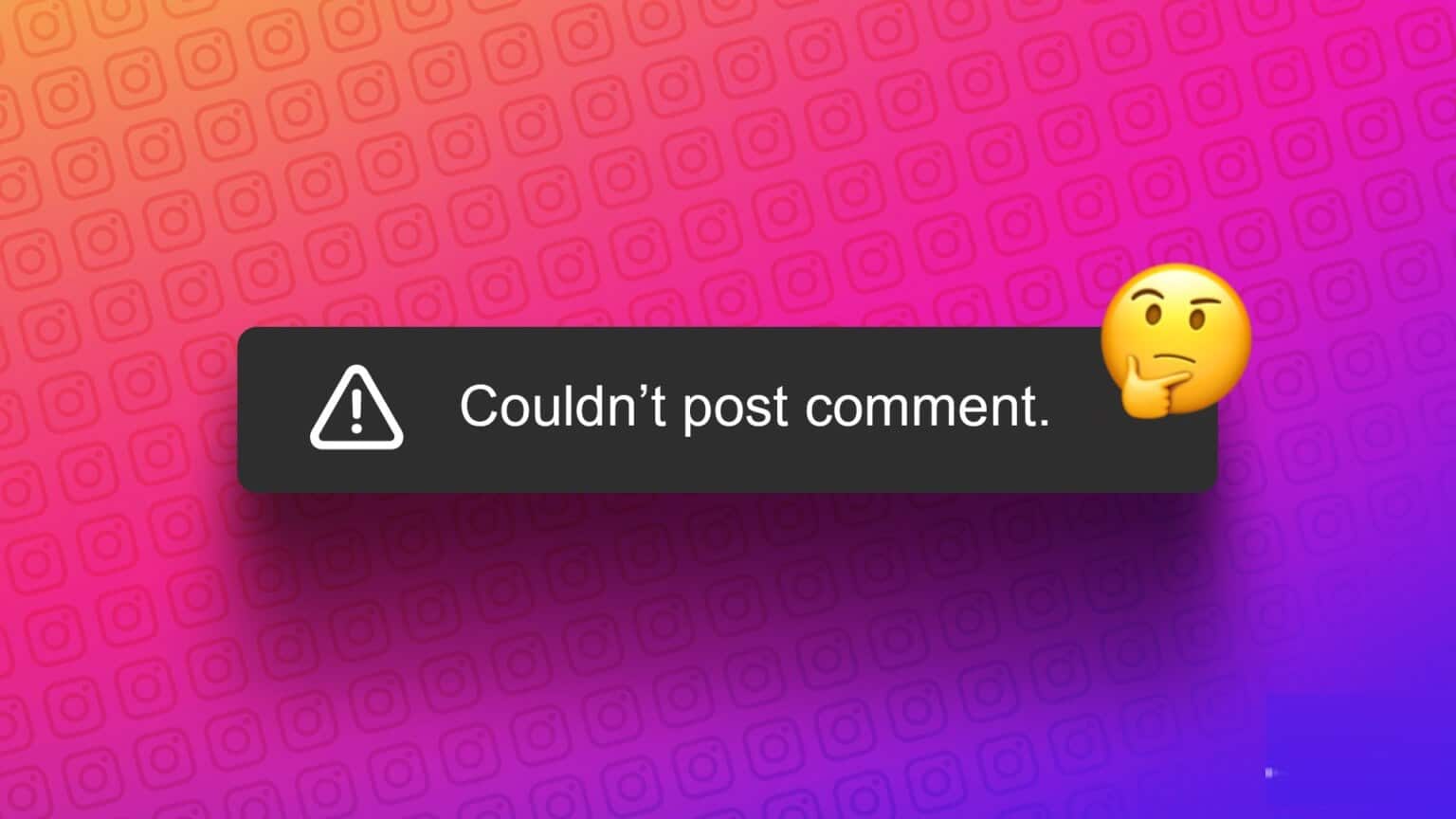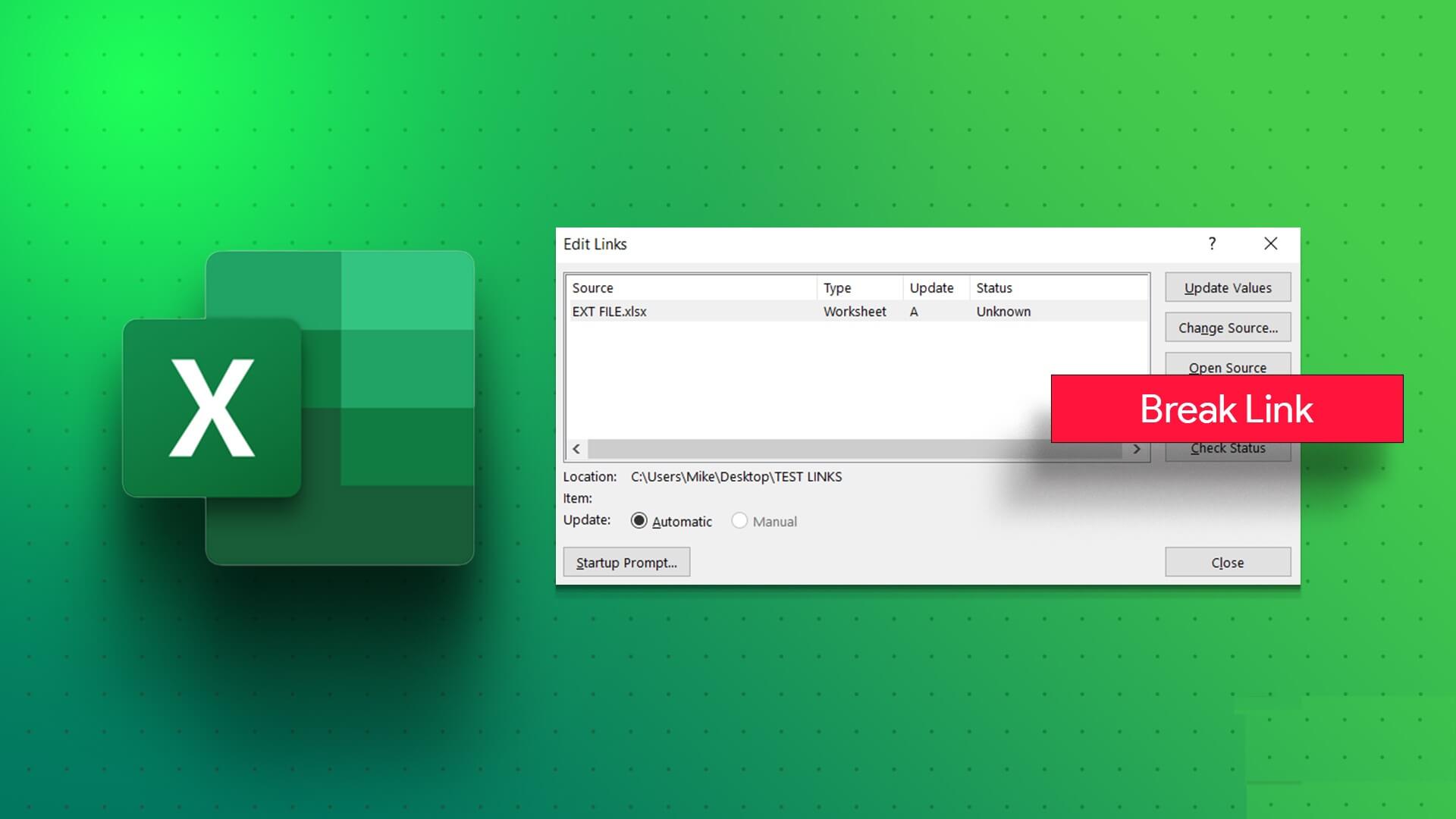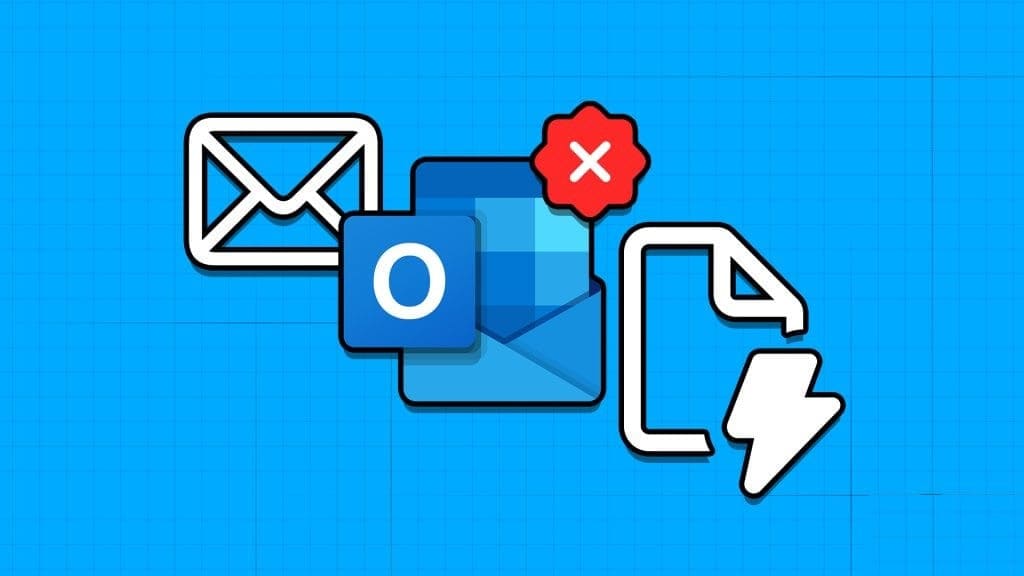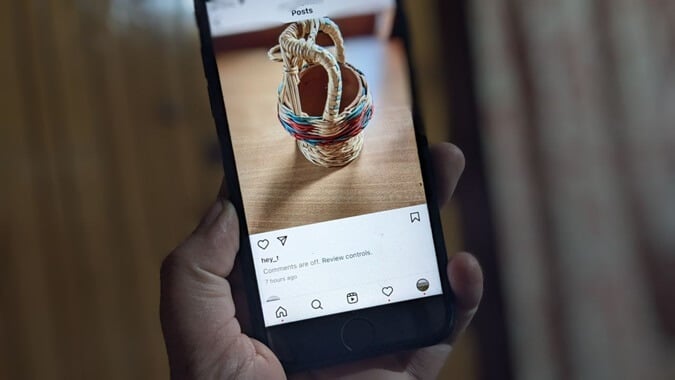Samlar Facebook På Android och iOS används cache för att snabbt ladda ofta besökta sidor, huvudflödet och annan information i appen. En cache är en samling små filer som lagrar Facebook För att förbättra användarupplevelsen på mobilen. Ibland samlar appen in korrupt cachedata och orsakar problem som Ladda inte upp bilder , aviseringar som inte fungerar och mer. Du bör rensa cachen för Facebook På Android och iPhone. Så här gör du.
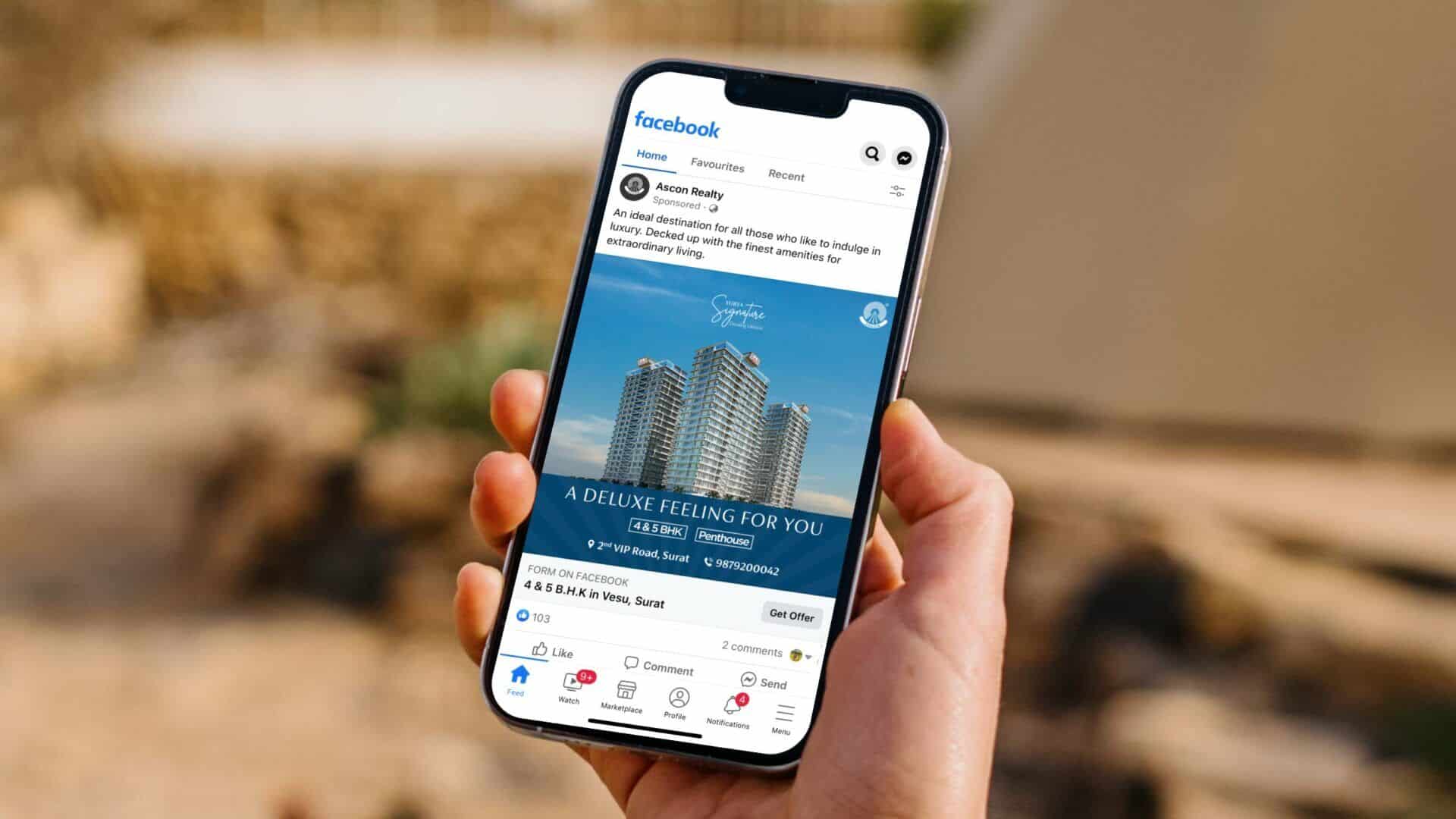
Du kan kontrollera hur mycket cache Facebook har samlat på Android och iOS. Ibland samlar erfarna Facebook-användare hundratals megabyte cache. Att rensa appens cache hjälper till att frigöra lagringsutrymme på din telefon. Det är ett effektivt sätt att frigöra telefonens internminne utan att radera appar.
Facebooks cache förklarad
För att förhindra hög dataanvändning och snabb laddning av startsidans flöde lagrar Facebook cachefiler på din telefon. Nästa gång du startar Facebook behöver appen inte ansluta till företagets servrar för att få den senaste informationen; den kan ladda innehåll från cachen.
Facebook använder också en cache för att lagra din sökhistorik. Om du inte har några cacheåtaganden eller märker några problem med Facebooks mobilapp behöver du inte rensa appens cache. När du rensar Facebooks appcache laddar appen allt innehåll från grunden, vilket kan leda till en långsam Facebook-upplevelse under de första dagarna. När Facebook har kommit ihåg cachen kommer du att märka hastighetsförbättringar i appen.
Nu när du vet vad Facebooks cache gör, använd stegen nedan för att rensa den på iOS och Android.
Rensa Facebook-cachen på Android
Till skillnad från iOS kan du kontrollera din Facebook-cache från appinformationsmenyn på Android. Följ stegen nedan.
Steg 1: Leta efter Facebook-appikon På startskärmen eller App-lådans meny.
Steg 2: Lång press Facebook och tryck på "i"-knappen.
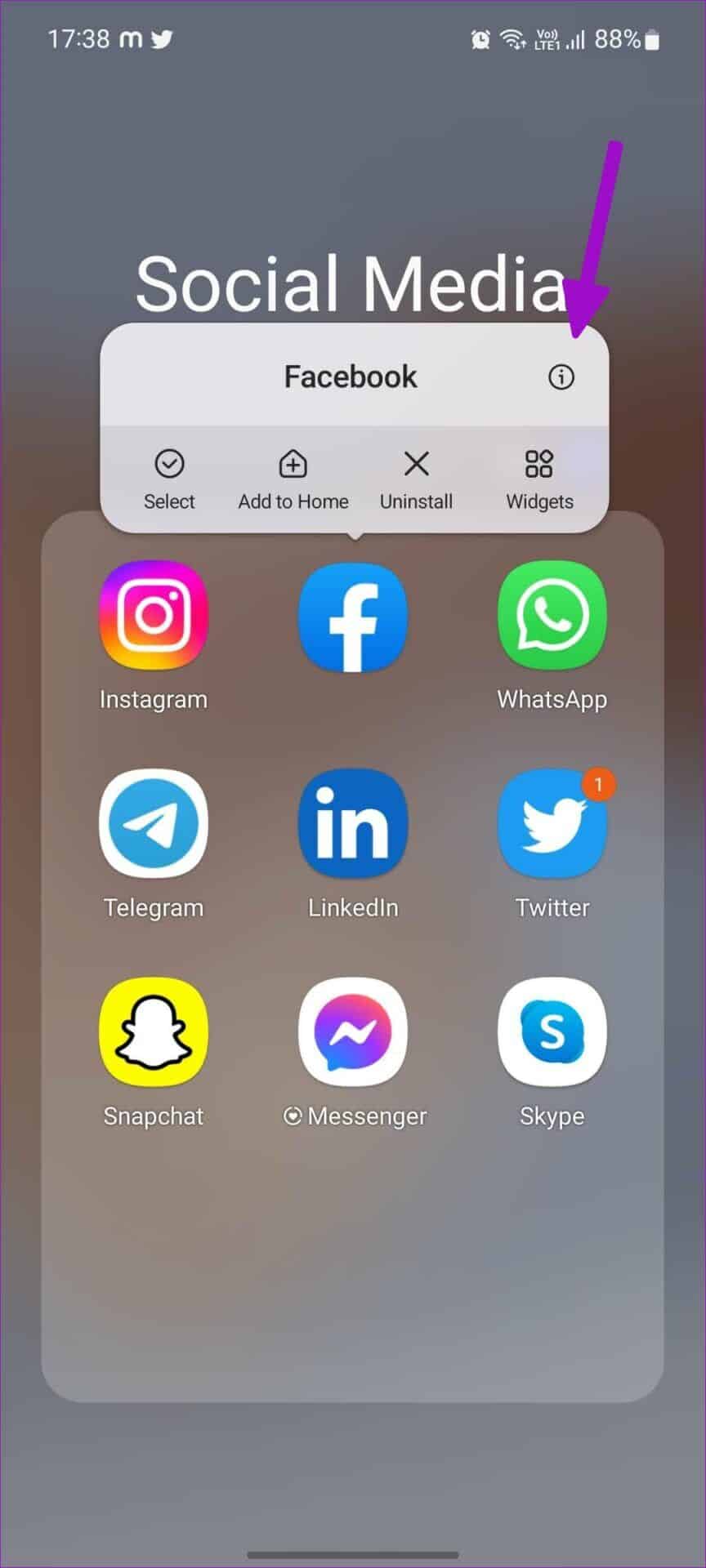
Steg 3: Öppen Lagring Av Lista över applikationsinformation.

Steg 4: Lokalisera Knappen Rensa cache.
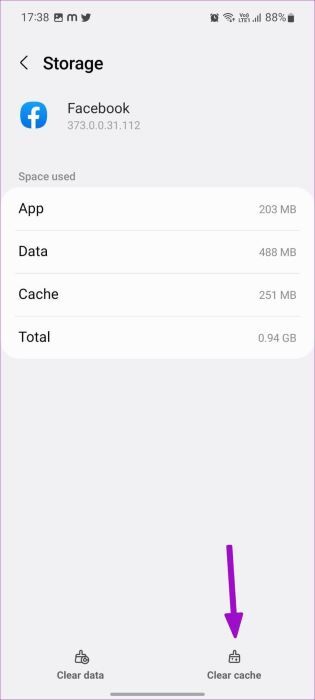
Du kan komma åt den från enhetens inställningsmeny.
Steg 1: Öppen inställningar på din Android -telefon.
Steg 2: Bläddra till Applikationslista.
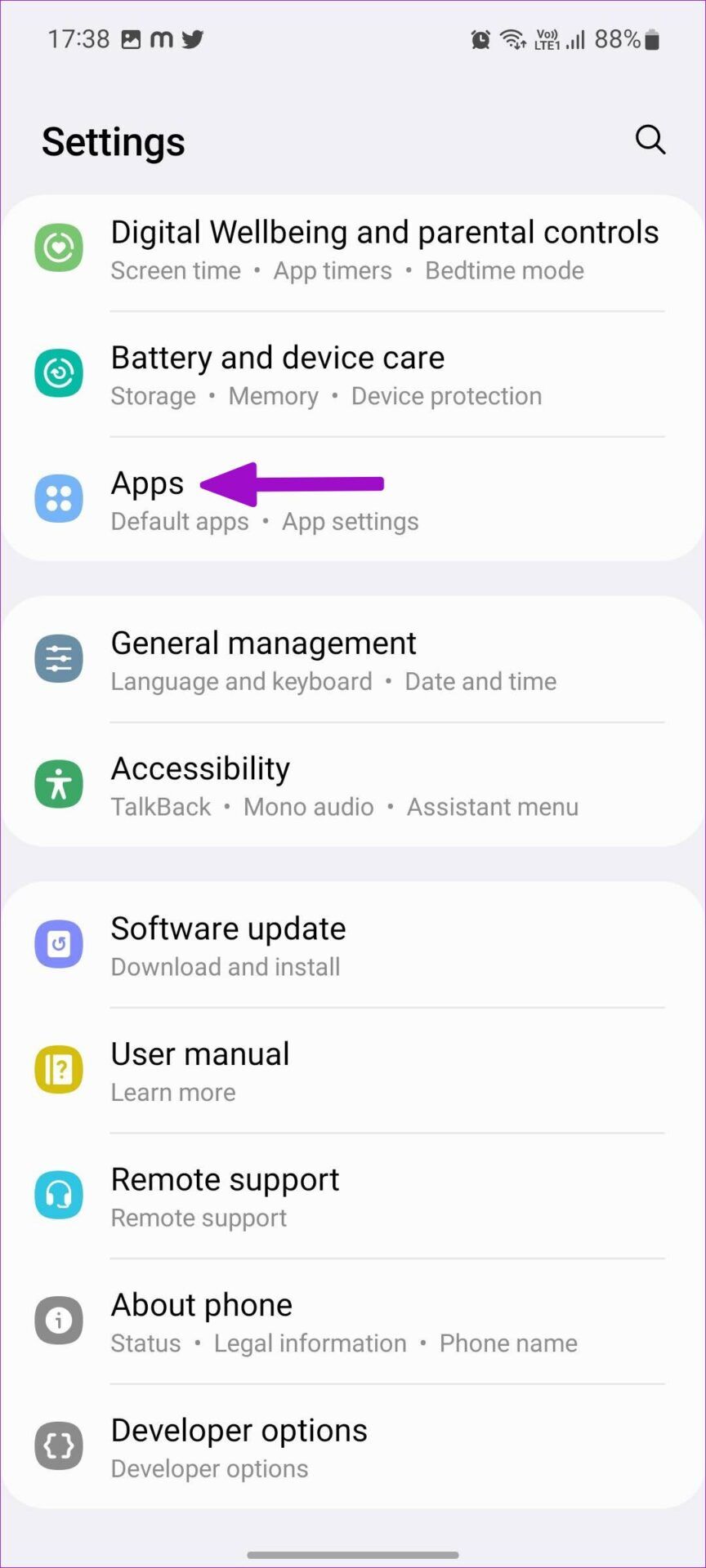
Steg 3: Leta efter Facebook Från menyn eller använd sökfältet högst upp för att hitta appen.
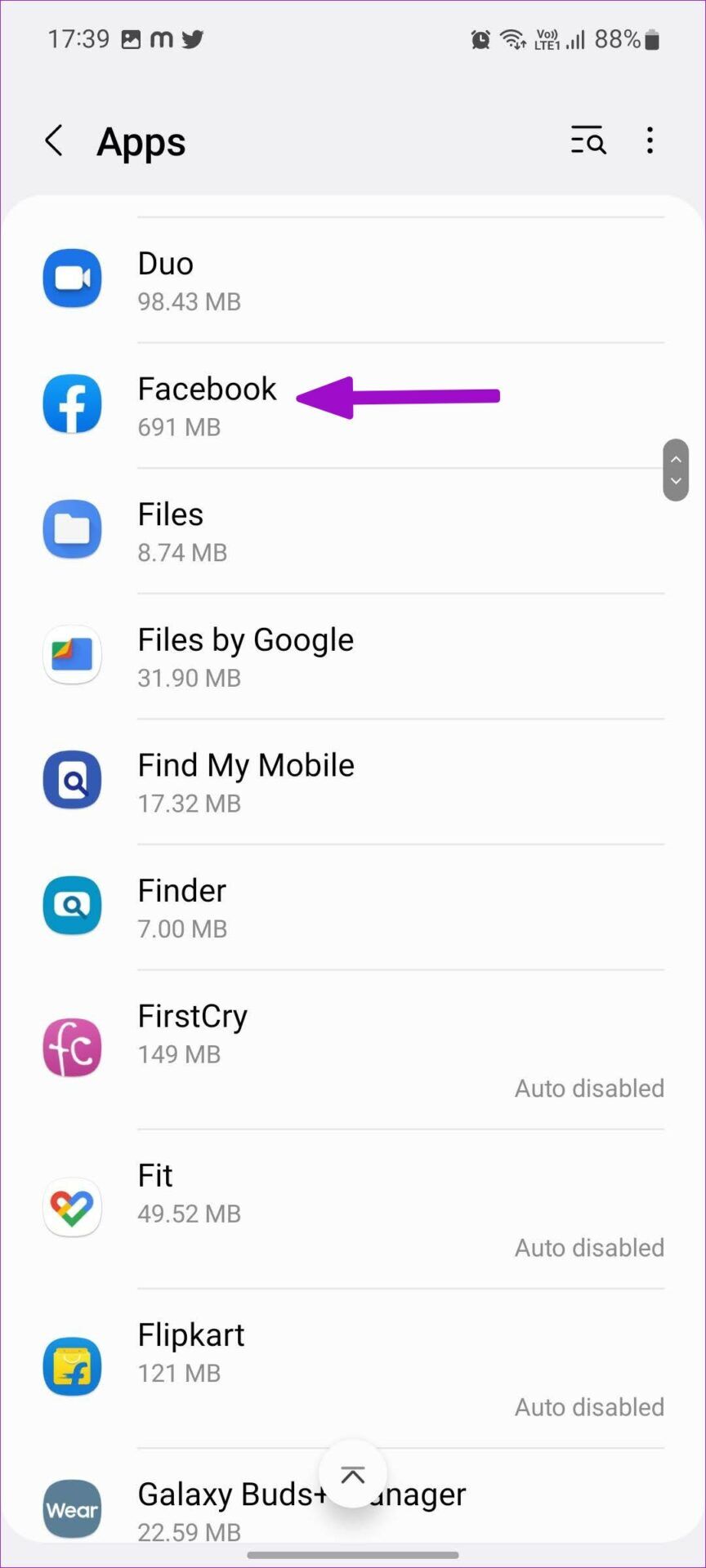
Steg 4: Kommer att öppnas Lista över programinformation.
Steg 5: gå till Lagring Och torka av Cache från följande lista.

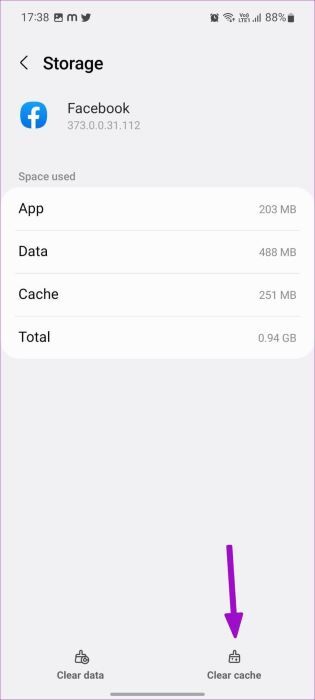
Rensa Facebook-cachen på iPhone
Du kan kontrollera din Facebook-cache på din iPhone, men du kan inte rensa den individuellt. Du måste installera om Facebook-appen och börja om. Innan vi visar dig hur du installerar om Facebook på din iPhone bör du först kontrollera din övergripande Facebook-cache. På så sätt får du en ungefärlig uppfattning om hur mycket utrymme du kan frigöra efter att du har rensat din Facebook-cache.
Steg 1: Öppen inställningar på iPhone.
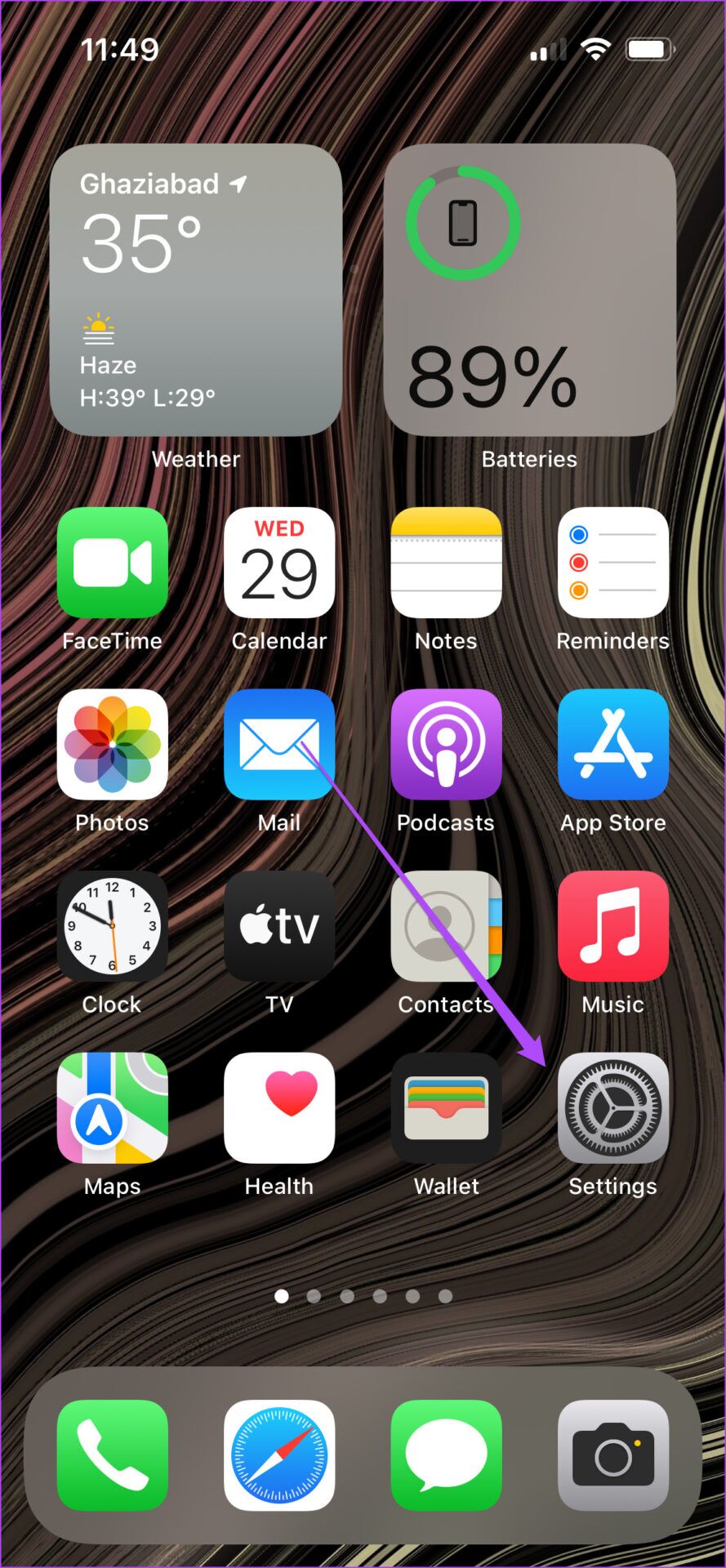
Steg 2: gå till Allmän lista.
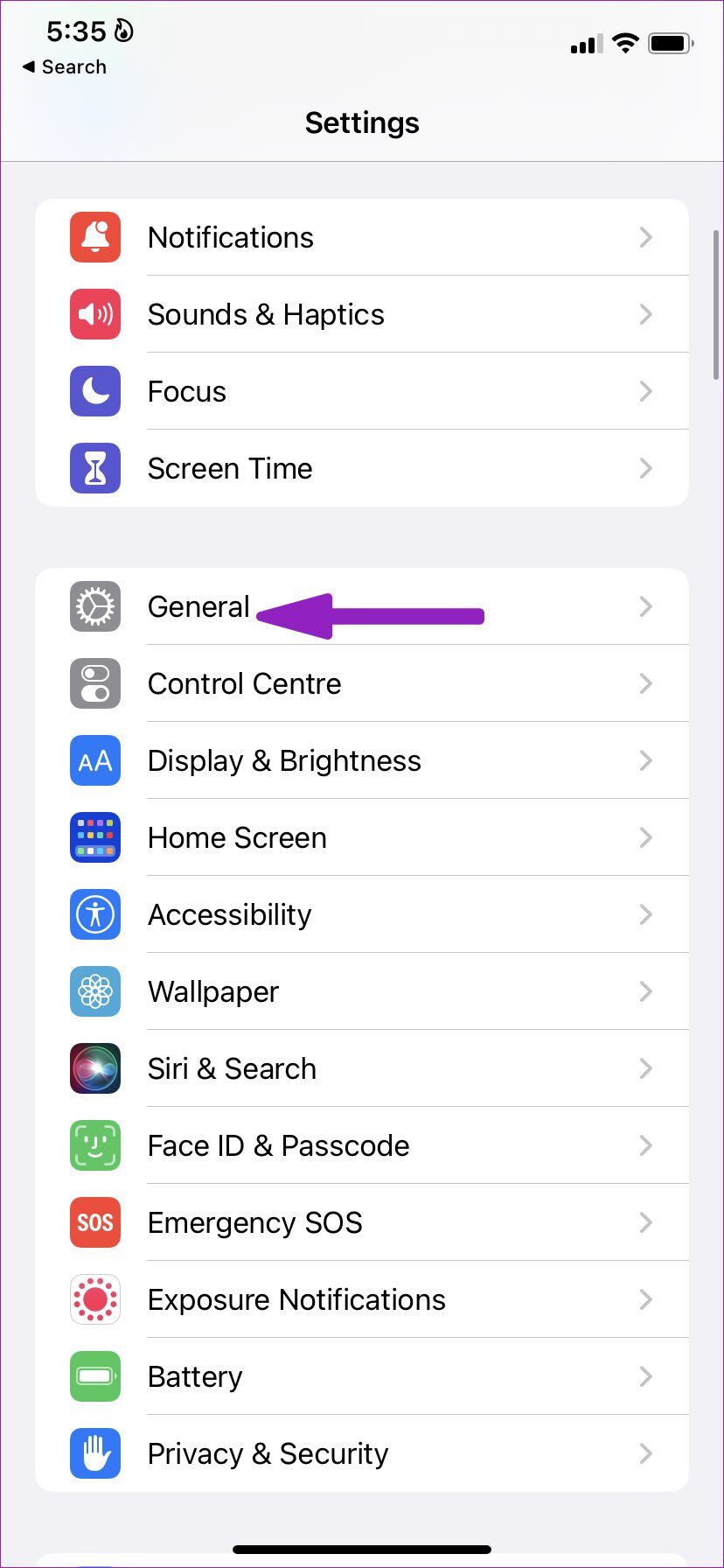
Steg 3: Lokalisera iPhone-lagring.
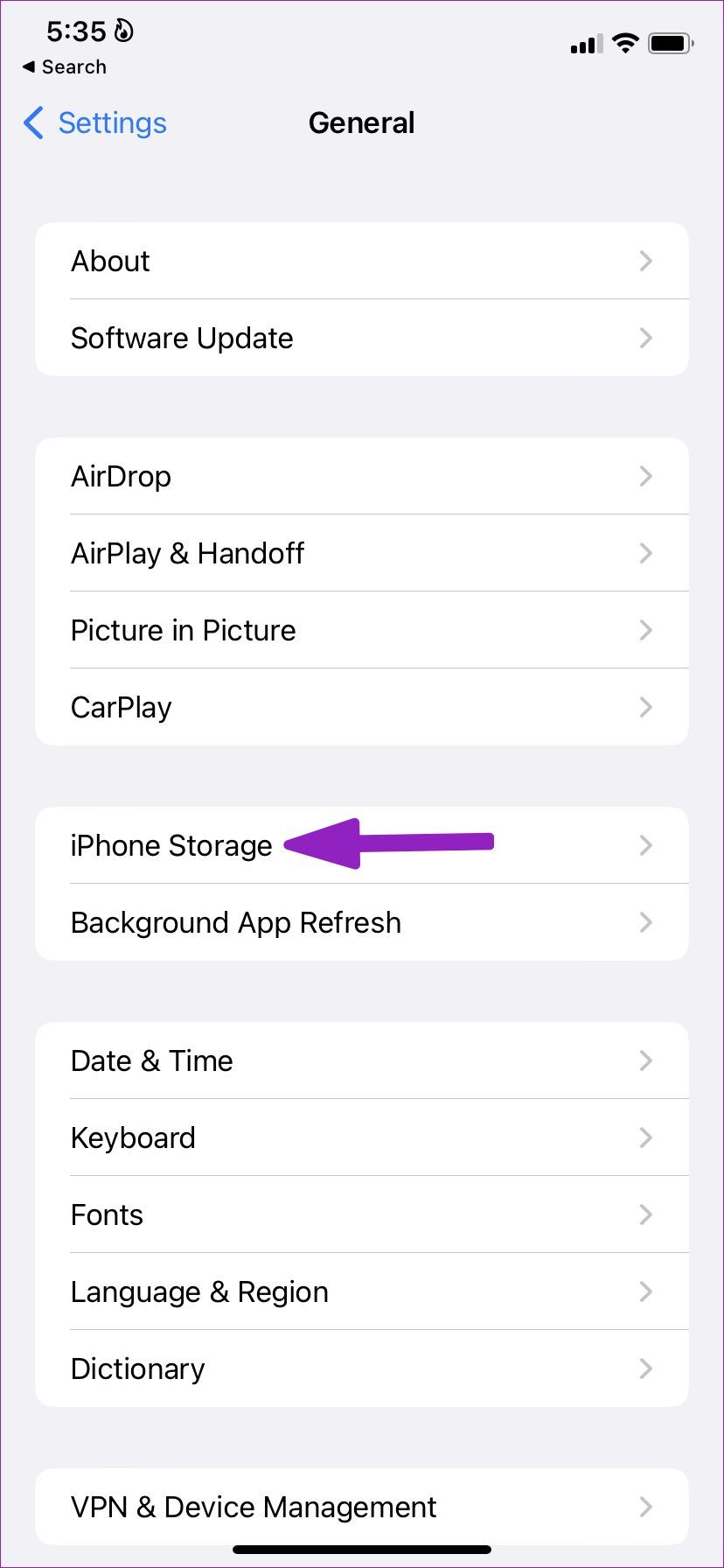
Steg 4: Bläddra till Facebook och checka ut Dokument- och datalagring (cache) Från följande meny får du två alternativ.
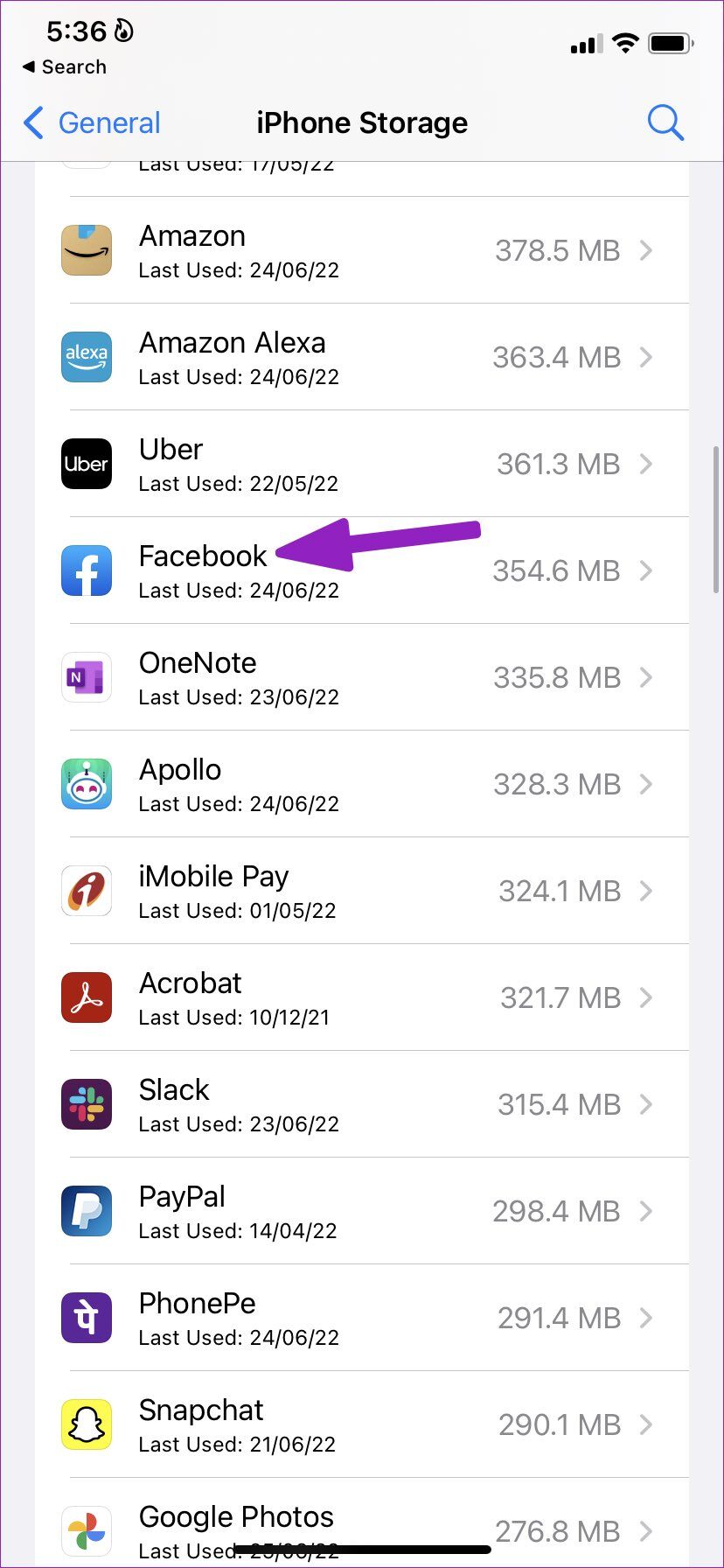
Avlastningsapp: Appen kommer helt enkelt att raderas utan att påverka din iPhones dokument och data (cache). Du kommer att vara tillbaka på ruta ett när du installerar om Facebook.
Ta bort applikationen: Detta kommer att radera appen och all relaterad data från din iPhone.
Steg 5: Lokalisera Ta bort appen Bekräfta ditt beslut.
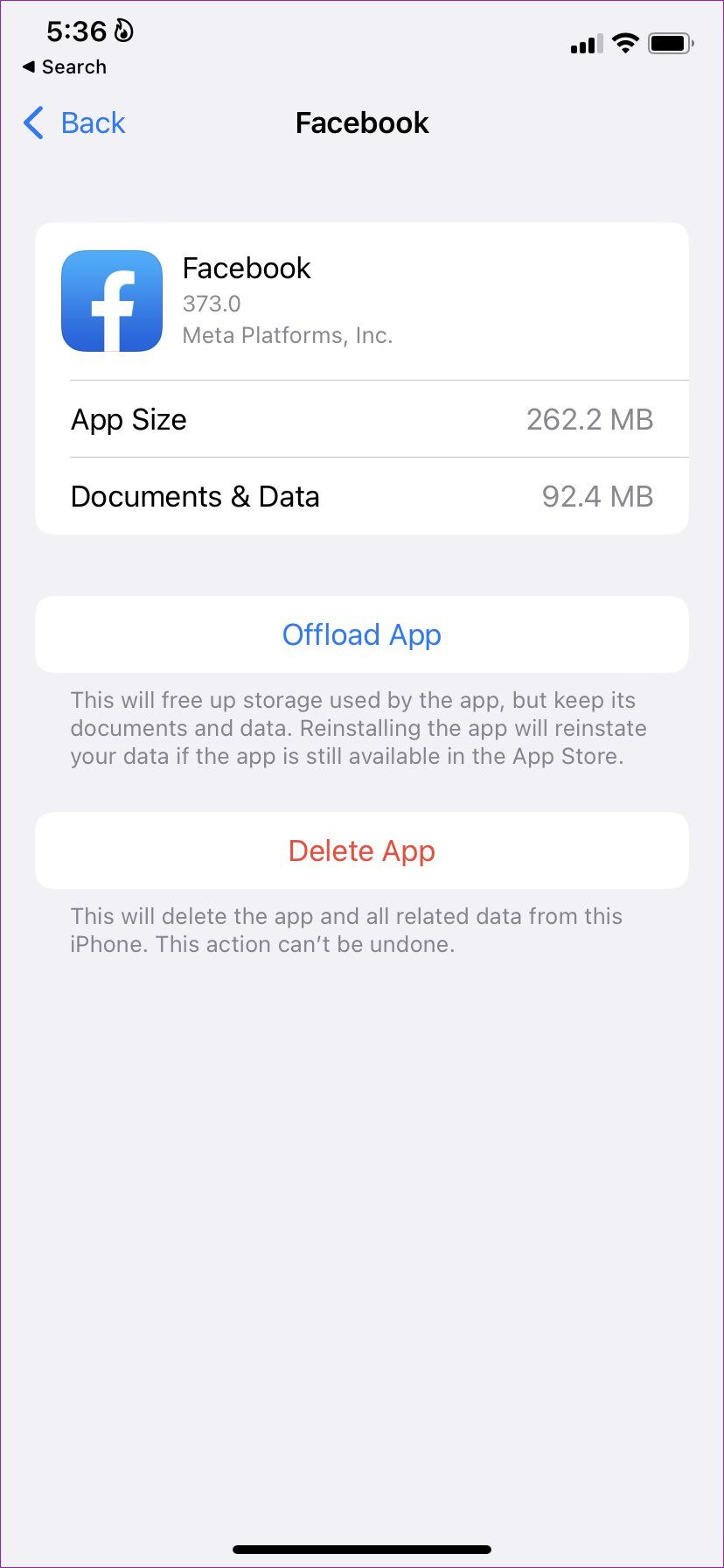
Steg 6: Referera till huvudskärm och öppna Möjliga uppdrag.
Steg 7: Leta efter Facebook Installera appen igen.
Öppna Facebook, logga in med dina kontouppgifter, så är du redo. Du kan använda samma knep för vilken iOS-app som helst. För att frigöra internt lagringsutrymme på din iPhone.
Vad händer när du rensar din cache på Facebook?
Att rensa din Facebook-cache tar bort inloggningsinformation och andra tillfälliga filer. Det påverkar inte dina meddelanden, foton, berättelser eller personlig information. Dina data är säkra på Facebooks servrar. När du börjar om loggar du bara in på ditt Facebook-konto och återställer allt. Du kan märka långsamma laddningstider och hög dataanvändning.
Kan man rensa Facebooks cache i webbläsaren?
Ja, Facebooks webbläsare samlar in cache på ett liknande sätt som mobilappar. Till skillnad från mobilappar kan du inte radera din Facebook-cache individuellt på datorn. Du måste rensa hela webbläsarens cache. Du kan alltid surfa på Facebook i inkognitoläge för att förhindra att den samlar in din cache.
Förstå och hantera Facebooks cache
Även om Facebooks cache är en fördel för avancerade användare kan den leda till problem med lagring och prestanda. Följ stegen ovan för att rensa Facebooks cache på Android och iPhone.